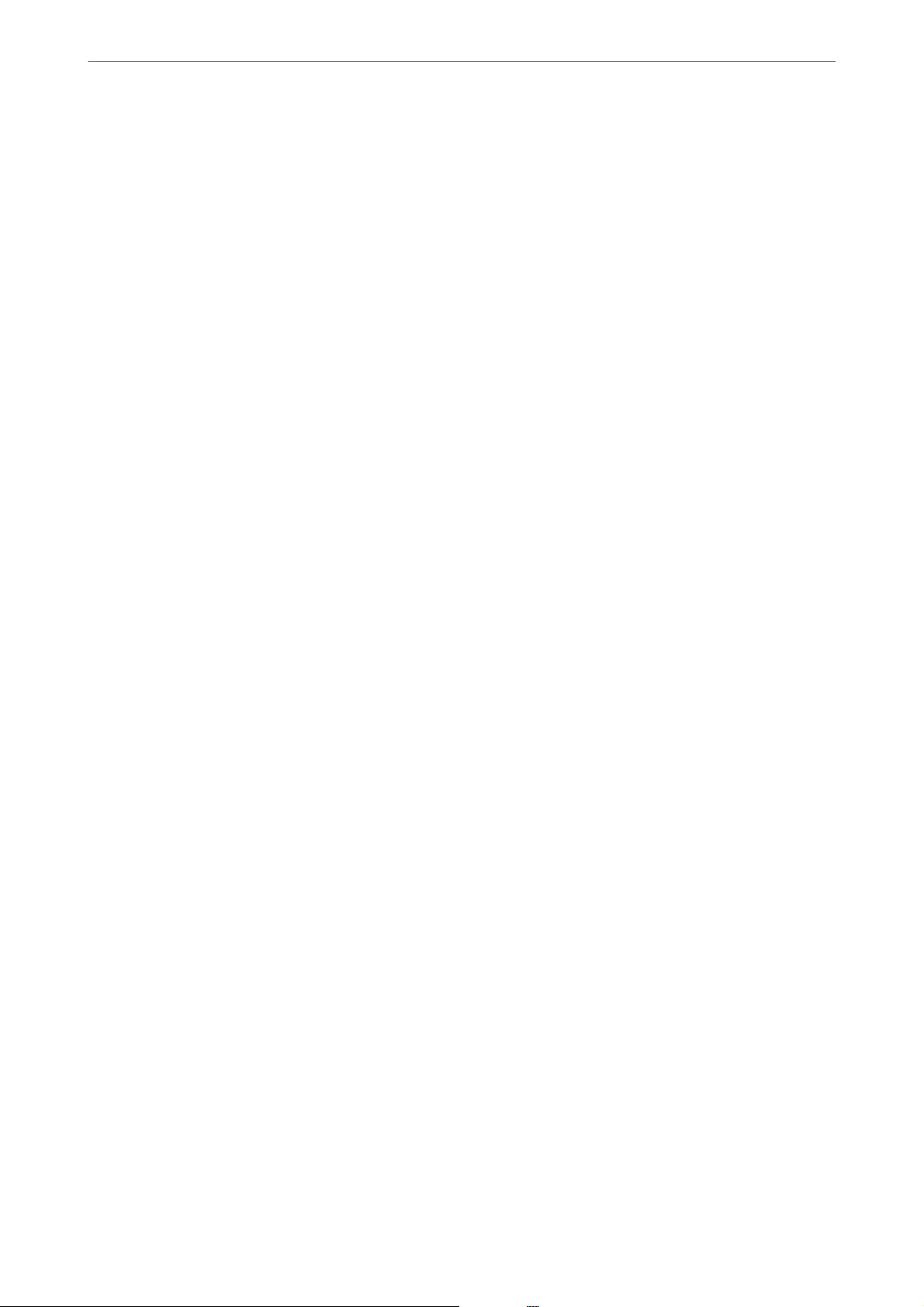-
IK HEB DE PRINTER GEINSTALLEERD TOT AAN .kLIK OP (INSTELLEN) EN KLIK VERVOLGENS OP (2.VERBINDEN)-(DOWNLOADEN OM DE INSTALLATIE TE STARTEN.
Reageer op deze vraag Misbruik melden
iK WEET NIET WAAR IK MOET INSTELLEN Gesteld op 28-10-2023 om 12:13 -
Bij mijn epson2820 krijg ik steeds de melding papier achter is op na nieuw papier te hebben aangebracht en druk op afdrukken loopt mijn eerste vel al direct vast en hoor ik de rollen langs het papier schuren kan niet meer afdekken ,weet iemand raad bij voorbaat dank j scheffer Gesteld op 19-4-2023 om 20:10
Reageer op deze vraag Misbruik melden -
Als ik bij de Epson ET 2820 een printkop schoonmaak check doe loopt ongeveer 1/4 van de zwarte inktvloeistof weg.
Reageer op deze vraag Misbruik melden
Jammer, maar punt 1 waar blijft dit en punt 2 waarom zoveel verlies bij het schoonmaken van de printkop. Dank voor Uw reactie Gesteld op 6-4-2023 om 11:21 -
Hoe vind ik de handleiding om inktniveau te controleren Gesteld op 5-4-2023 om 16:54
Reageer op deze vraag Misbruik melden -
kan niet scannen van de printer ET 2820 naar pc via wifi Gesteld op 9-2-2023 om 20:30
Reageer op deze vraag Misbruik melden -
ik wil gaan scaanen
Reageer op deze vraag Misbruik melden
dan geeft di printer aan dat de verbinding niet goed is .
in de printer een kabel en de pc op de usb aangesloten
andere kabel geprobeert doet niks.
stuur programma ? Gesteld op 17-11-2022 om 11:22
-
Als ik de printkop van de Epson ET 2820 reinig dan verlies ik erg veel zwarte inkt.
Reageer op deze vraag Misbruik melden
Vraag het kan dit en waar blijft het, het gaat om ongeveer 25% van de tankinhoud Gesteld op 6-9-2022 om 12:26 -
is er een Nederlandse handleiding EPSON ET-2820 serie Gesteld op 26-4-2022 om 19:37
Reageer op deze vraag Misbruik melden